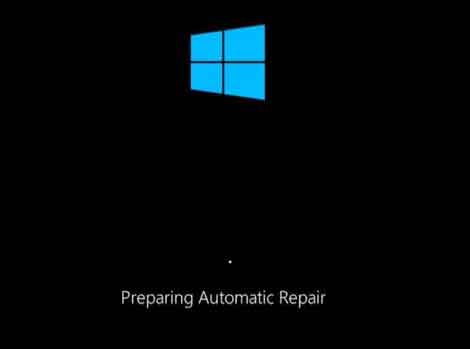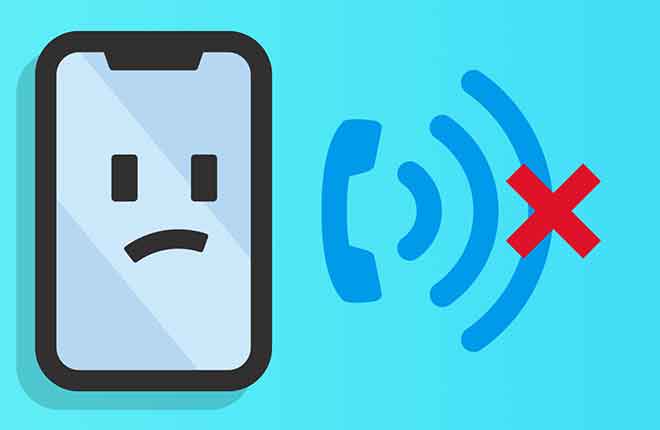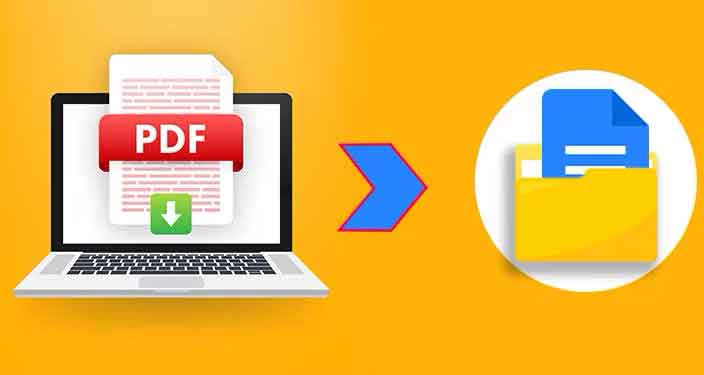Safari против Google Chrome: какой браузер лучше на Mac
Safari и Google Chrome тесно конкурируют за первое место на Mac. Хотя Safari интегрирован с macOS, Chrome занимает значительную долю рынка на всех платформах. Apple повысила ставку с новым обновлением Safari с точки зрения внешнего вида и производительности с новым обновлением macOS Big Sur. Чтобы наверстать упущенное, Google также недавно выпустил масштабное обновление производительность в Chrome, один из крупнейших за последние годы.
Это заставляет нас заново пережить классическую дилемму выбора браузера для Mac: Chrome или Safari? Поэтому мы решили сравнить их в этом посте. Мы сравним оба браузера на основе их интерфейса, функций, тем, интеграции новостей, расширений, управления паролями и многого другого. Начнем с кроссплатформенности.
Кросс-платформенная доступность
Как и любое другое программное обеспечение Apple, браузер Safari доступен только на iOS, iPadOS и macOS. В то время как в случае с Chrome вы можете получить доступ к браузеру где угодно. Он доступен на iOS, Android, macOS, iPadOS, Windows и Chrome OS.
Пользовательский интерфейс
Safari претерпел столь необходимые изменения в дизайне с обновлением macOS Big Sur. Во-первых, вы можете легко изменить обои на главной странице Safari. Вы можете выбрать пользовательские обои на своем Mac.
Программы для Windows, мобильные приложения, игры - ВСЁ БЕСПЛАТНО, в нашем закрытом телеграмм канале - Подписывайтесь:)
Что касается персонализации, вы можете сохранить избранное, отчеты о конфиденциальности, предложения Siri, список чтения и многое другое на главной странице. Вкладки также имели приятный внешний вид. Когда вы наводите курсор на вкладку, отображается предварительный просмотр веб-страницы в реальном времени.
Расширения (подробнее об этом позже), история, список чтения и меню общего доступа расположены вверху. Вы можете максимально использовать эти функции, освоив сочетания клавиш для быстрого доступа и навигации по параметрам. Если вам нравится темная тема, она также поддерживает общесистемную темную тему, представленную в macOS Mojave.
Google Chrome продолжает придерживаться рекомендаций по разработке интерфейса материалов. Вы повсюду заметите закругленные углы и много белого. Тем не менее, вы можете изменить тему по умолчанию, выбрав новую из Магазин тем Chrome и просмотр сотен доступных готовых тем.
Характеристики
Это понятно, если вам требуется, чтобы ваш любимый браузер предлагал другие функции, чем просто более быстрая загрузка страниц. Safari предлагает понятный режим чтения, который удаляет ненужные элементы с веб-страницы, такие как реклама, социальная интеграция и комментарии.
Вы можете настроить его, изменив стиль шрифта, размер и цвет фона в режиме чтения.
Safari имеет бесшовную интеграцию между iOS и macOS. Коснитесь переключателя вкладок, и браузер покажет открытую вкладку на вашем iPhone. Точно так же при просмотре на iOS функция передачи позволит вам перенести ту же веб-страницу на macOS.
Вы также можете использовать поиск Spotlight по умолчанию (сочетание клавиш Command + пробел) и начать вводить имя веб-страницы, и он будет отображать предложения из истории Safari. Я часто использую его для посещения веб-страниц, не открывая браузер. Эта функция недоступна для сторонних браузеров.
Google Chrome также предлагает функцию синхронизации, но она скрыта в меню «Параметры». Перейдите в «История»> «Синхронизация вкладок», и вы увидите, что вкладки Chrome открыты на iPhone или Android. Да, он также работает с Android.
К сожалению, в Google Chrome нет собственных режимов чтения. Моя любимая функция Google Chrome – это групповые вкладки. Вы можете создать несколько групп по определенной теме и расположить вкладки. Это действительно полезно при исследовании нескольких веб-сайтов одновременно с десятками открытых вкладок.
Расширения
По поддержке расширений Safari отстает от Chrome. Список расширений ограничен, но он получает базовые расширения, чтобы все работало. Тем не менее, вам будет сложно найти расширение для каждой потребности. Перейдите в Safari> Safari Extensions и установите их из списка.
Вы можете управлять ими, выбрав «Настройки»> «Расширения», и интегрировать их в свой браузер.
Google Chrome предлагает богатую коллекцию, аккуратно разделенную на несколько разделов. Для каждого сценария использования есть расширение.
Веб-совместимость
Google Chrome использует веб-движок Chromium для загрузки веб-страниц. Это универсальный стандарт, используемый большинством браузеров, таких как Microsoft Edge, Brave и Opera. У вас не будет проблем с загрузкой и просмотром веб-страниц.
Safari использует Движок Webkit для рендеринга и загрузки веб-страниц. Работа в обоих браузерах была в основном безупречной. Тем не менее, я столкнулся с некоторыми препятствиями на нескольких веб-сайтах, где провайдер попросил меня переключиться на браузер Chrome.
Управление паролями
Безупречное управление паролями – ключевой аспект, а также необходимость для надежного взаимодействия с браузером. Safari по умолчанию хранит все учетные данные в Связке ключей iCloud. В следующий раз, когда вы попытаетесь войти в учетную запись, используйте данные для входа из Связки ключей iCloud или коснитесь Touch ID, чтобы автоматически заполнить данные.
Chrome предлагает управление паролями Chrome для сохранения и хранения каждой детали входа в систему. Это не полноценный менеджер паролей, но у него достаточно функций для выполнения работы. В качестве бонуса сервис также доступен в Chrome Android и iOS.
Конфиденциальность
Safari предлагает подробные отчеты о конфиденциальности, которые показывают, какие трекеры браузер заблокировал для посещаемых вами веб-сайтов. Вы с удивлением узнаете, сколько трекеров заблокировал браузер в отчете в конце дня.
Удобство VS. Функциональность
Это были некоторые ключевые различия между новым Safari и Google Chrome на Mac. В обновлении MacOS Big Sur браузер Apple Safari помещается рядом с лидерами рынка, такими как Google Chrome и Firefox. В некоторых областях, таких как персонализация и конфиденциальность, он даже превосходит Google Chrome. Google отвечает кросс-платформенной доступностью, богатой поддержкой расширений и безупречной производительностью. В конце концов, вам нужно выбрать между более широкой доступностью платформы или простым удобством.
Программы для Windows, мобильные приложения, игры - ВСЁ БЕСПЛАТНО, в нашем закрытом телеграмм канале - Подписывайтесь:)